Cách vào BIOS của máy tính Dell, Asus, Acer, HP, Lenovo, Sony Vaio, Toshiba

Nếu muốn “làm chủ” chiếc máy vi tính của mình, thì chắc chắn bạn cần phải biết tới BIOS. Vậy BIOS là gì và làm thế nào để vào được BIOS. Bài viết này mình sẽ giới thiệu sơ qua về khái niệm của BIOS cũng như chức năng của BIOS và phím tắt vào BIOS của các dòng máy tính hiện nay.
BIOS ở đây là viết tắt của (Basic Input/Output System) có nghĩa là hệ thống xuất nhập cơ bản. BIOS được xem như là chương trình được chạy đầu tiên khi máy tính khởi động
Chức năng chính của BIOS là chuẩn bị cho máy tính để các chương trình phần mềm được lưu trữ trên các thiết bị lưu trữ (chẳng hạn như ổ cứng, đĩa mềm và đĩa CD, Cài windows) có thể được nạp, thực thi và điều khiển máy tính. Quá trình này gọi là khởi động. Vậy làm thế nào để vào được Bios của máy tính. Bài viết này mình sẽ giới thiệu cho các bạn những phím tắt vào Bios của các hãng máy tính và cách vào BIOS.
1. Phím tắt vào BIOS máy Sony Vaio
2. Phím tắt vào BIOS máy Lenovo – IBM
3. Phím tắt vào BIOS máy Dell
4. Phím tắt vào BIOS máy ASUS
5. Phím tắt vào BIOS máy HP
6. Phím tắt vào BIOS máy Acer
7. Phím tắt vào BIOS máy Toshiba
8. Đối với các dòng máy khác
Các bạn nên thận trọng khi thay đổi các thiết lập trong BIOS có thể làm cho máy tính không khởi động được hoặc có khả năng bị màn hình xanh không nhận thiết bị.
Để vào BIOS hoặc vào Boot, bạn nhấn nút khởi động máy tính và sau nó nhấn phím tắt phù hợp với hãng máy tính bạn đang sử dụng.
Ví dụ: Nếu máy bạn là Dell, lúc này bạn muốn truy cập vào Boot thì bạn nhấn nút khởi động máy tính và nhanh tay chọn F12 liên tục.
Thủ thuật nhỏ:
Nếu như bạn không kịp ấn phím tắt để vào BIOS thì nhanh chóng ấn “Ctrl + Alt + Delete” để khởi động lại máy lần nữa và lần này các bạn hãy ấn các phím chức năng tương ứng mà bạn muốn.
Chúc các bạn thành công.
BIOS, BIOS là gì?, Các phím tắt vào BIOS, Cách cấu hình BIOS, Cách truy cập BIOS, Cách vào BIOS, cach vao bios acer, cach vao bios dell, cách vào bios sony vaio, Cách vào Bios trên máy tính, Cách vào BIOS và BOOT MENU, cách vào bios win 7, cách vào bioss, cách vào boot, Chức năng của BIOS, phím tắt vào BIOS, phím tắt vào Bios của tất cả các loại máy tính, PHÍM TẮT VÀO BOOT, PHÍM VÀO BIOS, phim vao bios sony vaio, vao bios, vao bios asus, vao bios hp, Vao bios may asus, vào bios sony vaio, vao bios vaio, vào boot asus, vao boot sony vaio, Vào Recovery



Tăng tốc Win 10 để hoạt động hiệu quả hơn là điều mong muốn của mọi...
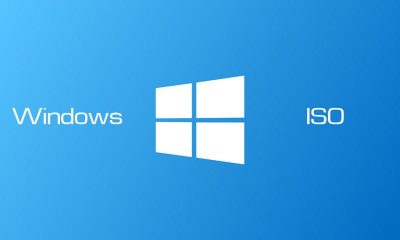

Chắc bạn đã biết chúng ta có thể cài đặt Windows trên VPS Vultr, cách này...
![Download Ghost Win 10 (64bit) Rocket 2018 siêu mượt cho game, đồ họa, văn phòng [All main, Không full disk]](https://kenh76.net/wp-content/uploads/2018/03/download-ghost-win-10-64bit-rocket-2018-sieu-muot-cho-game-do-hoa-van-phong-all-main-khong-full-disk-400x240.jpg)
![Download Ghost Win 10 (64bit) Rocket 2018 siêu mượt cho game, đồ họa, văn phòng [All main, Không full disk]](https://kenh76.net/wp-content/uploads/2018/03/download-ghost-win-10-64bit-rocket-2018-sieu-muot-cho-game-do-hoa-van-phong-all-main-khong-full-disk-100x100.jpg)
Download Ghost Win 10 (64bit) Rocket 2018 siêu mượt cho game, đồ họa, văn phòng [All...


Tải win 10 iso mới nhất đầy đủ các phiên bản 32bit và 64bit chính thức...
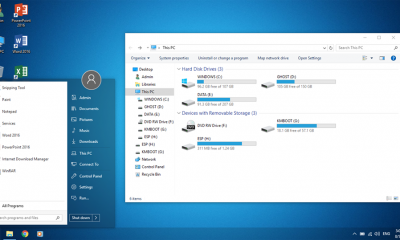
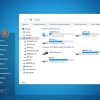
Mục lục bài viếtBIOS là gì? Chức năng của BIOSCác phím tắt vào BIOSHướng dẫn cách...
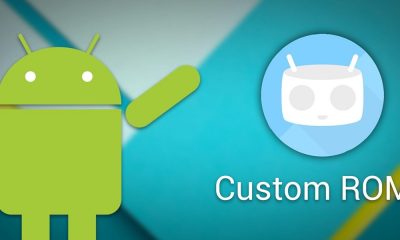

Đây là cách dễ nhất và nhanh nhất để Port ROM Sau đây là cách mà...
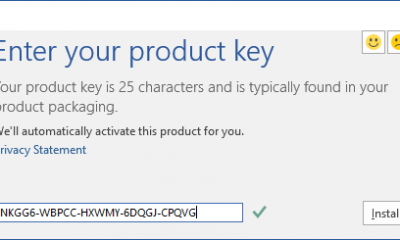
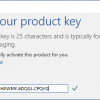
Hướng Dẫn Active Office 2016 thành công 100% nhanh nhất 2018. Kích hoạt miễn phí Microsoft...
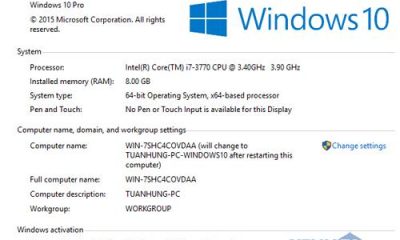
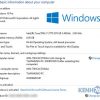
Mục lục bài viếtBIOS là gì? Chức năng của BIOSCác phím tắt vào BIOSHướng dẫn cách...
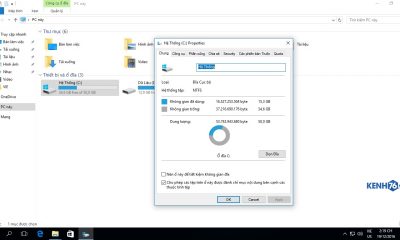
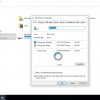
Mục lục bài viếtBIOS là gì? Chức năng của BIOSCác phím tắt vào BIOSHướng dẫn cách...


* THÔNG TIN BẢN GHOST Win 10 mới nhất 2017 – Được tạo từ DVD cài...



Pingback: Hướng dẫn cách cài win 10 bằng USB chi tiết hình ảnh – Tạo bộ cài đặt Windows 10 | Kenh76.vn
Pingback: Cách bỏ (tắt) yêu cầu ấn F1 khi khởi động máy tính | Kenh76.vn